あなたの現在に満足していない QRスキャン アプリ? または、これらのアプリの1つを手放したが、もう抵抗できなくなったのではないでしょうか。 新しいQRアプリを求めている理由に関係なく、次の記事では、最も人気のあるQRアプリのリストを紹介します。
Android用の無料QRスキャナーアプリ
一部のアプリは、他のアプリよりも多くのオプションを提供する場合があります。 他の人は物事を単純に保つかもしれませんが。 リストの最初のものを試して、そこから行くことができます。 または、あなたの注意を引くものから始めることができます。 みんなが使っているアプリを見てみましょう。
1. QRおよびバーコードスキャナー
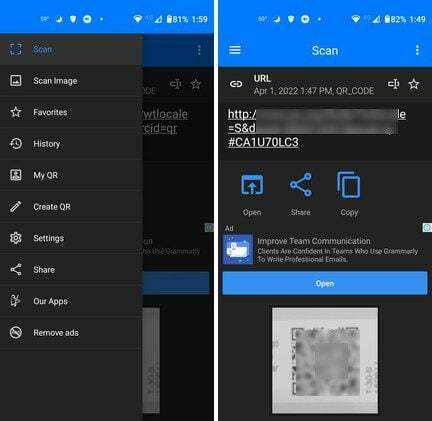
QRおよびバーコードスキャナーアプリ 興味があるかもしれない人気のアプリです。 アプリを開くとすぐに、コードをスキャンする準備が整います。 完了したら、リンクを開くか、共有するか、コピーして別の場所に貼り付けるかを選択できます。
サイドバーには、画像にあるバーコードをスキャンするなど、さまざまなオプションから選択できます。 履歴にアクセスして、以前のスキャンを簡単に見つけることもできます。 自分の情報を使用してQRコードを作成するオプションもあります。 次のようなものを追加できます。
- フルネーム
- 組織
- 住所
- 電話
- Eメール
- ノート
他の理由でQRコードを作成するオプションも表示されます。 広告は煩わしいものではありませんが、それらを取り除きたい場合は、2.99ドルを支払う必要があります。
2. QRおよびバーコードリーダー
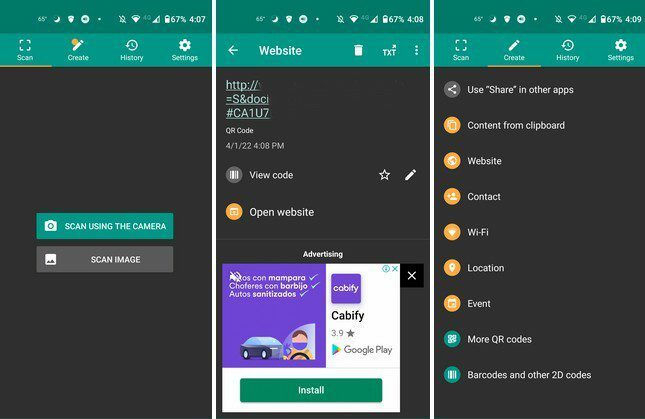
QRおよびバーコードリーダー Androidユーザーが使用しているもう1つの人気のあるアプリです。 上部には、アプリに[スキャン]、[作成]、[履歴]、[設定]などのさまざまなタブがあることがわかります。
スキャンタブには、夜間に何かをスキャンする必要がある場合に備えて、スマートフォンの懐中電灯をオンにするなどの便利なオプションがあります。 その後、画像をスキャンするオプションとヘルプオプションがあります。
[作成]タブでは、次のようなさまざまなもののQRコードを作成できます。
- クリップボードからのコンテンツ
- Webサイト
- コンタクト
- Wi-Fi
- 位置
- イベント
- その他のQRコード
- バーコードおよびその他の2Dコード
履歴タブはそれ自体を物語っています、そして次に設定オプションがあります。 [設定]では、アプリのテーマを変更したり、次のようなオプションを有効または無効にしたりできます。
- ウェブサイトを自動的に開く
- 連続缶詰(プロ)
- 重複するバーコード(Pro)
- 音を出す
- バイブレーション
- クリップボードにコピー
- スキャンを手動で確認する(Pro)
- カメラを切り替える
- カスタム検索オプションなど!
3. QRスキャナー:バーコードスキャナーとQRコードスキャナー
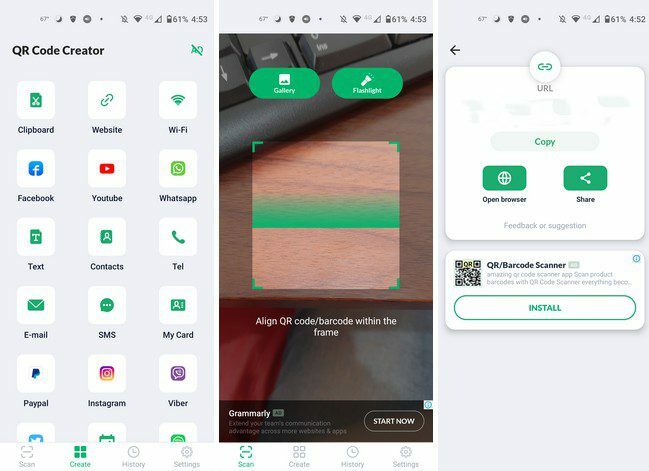
QRスキャナー QRコードを作成するためのさまざまなスタイルと追加のオプションが付属しています。 このアプリには、デバイスの懐中電灯を有効にするオプションや、ギャラリーにアクセスして画像からコードをスキャンするオプションもあります。 次のようなオプションのQRコードを作成できます。
- クリップボード
- Webサイト
- Wi-Fi
- フェイスブック
- YouTube
- 文章
- 連絡先
- 電話
- Eメール
- SMS
- 私のカード
- PayPal
- インスタグラム
- Viber
- ツイッター
- カレンダー
- Spotify
[設定]タブでは、サウンドの追加、クリップボードへの自動コピー、言語の変更、検索エンジンなどのオプションを調整できます。
結論
遭遇する可能性のあるQRコードをスキャンするアプリを用意することをお勧めします。 あなたは数秒で多くの有用な情報にアクセスすることができます。 どのアプリを使うと思いますか? 以下のコメントで知らせてください。ソーシャルメディアで他の人と記事を共有することを忘れないでください。